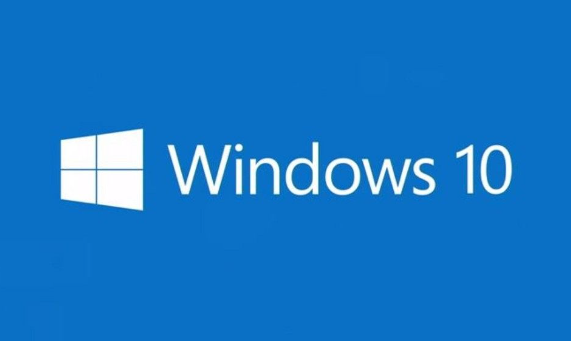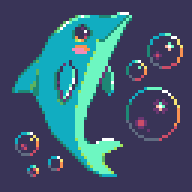win10提示此设备不支持miracast怎么办
发布时间:2022-07-06 13:15:04来源:pi7手游网作者:匿名
win10系统中,用户遇到此设备不支持接收Miracast,无法投影情况怎么办?window10此设备不支持接收miracast怎么处理?小编给大家带来的方法和一些技巧,有需要的用户快来试试小编的方法吧~
WIN10相关推荐:

win10提示此设备不支持miracast怎么办
方法一:
使用Windows10中的“投影到此电脑”功能需要满足下面三个条件:
1、无线网卡支持
2、显卡支持
4、驱动安装完成后可以按键盘Win+R打开运行窗口,输入运行dxdiag,在打开的DirectX诊断工具中点击下面的“保存所有信息”,然后打开保存的DxDiag.txt文本文件,查看Miracast行内容是否为:Available,如图:
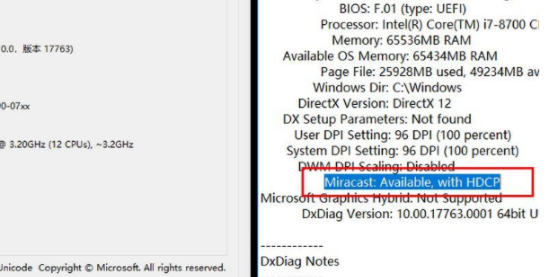
5、右键点击开始按钮>Windows PowerShell>运行下面命令:Get-NetAdapter | Select Name, NdisVersion
查看结果中的WLAN对应NdisVersion是否大于等于6.40,如图:
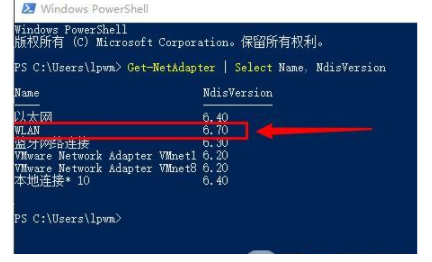
不支持或者低于版本就无法使用了哦。
方法二:
1、检查“无线显示器”
虽然“投影到此电脑”曾是Win10的内置功能,但随着Windows版本不断更迭,新版Win10已经将它划归到“可选功能”中。
既然是可选组件,那么首先就要检查这个组件到底存不存在了。
具体方法是:
打开“设置”→“应用”→“应用和功能”→“可选功能”,如果列表中有“无线显示器”就是正常的,没有的话需要点击上方的“添加功能”手工安装。
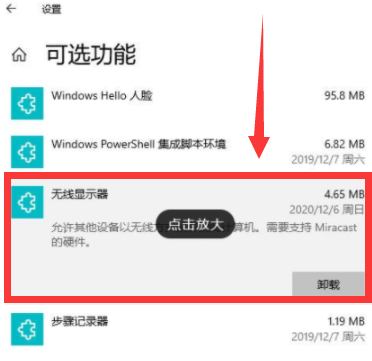
检查有无“无线显示器”
2、清除之前的“连接”设备
如果之前你的电脑成功开启过,但现在不行,很有可能是之前的“连接记录”没有清除干净导致。
这时可以打开“设置”→“设备”→“蓝牙和其他设备”,找到无线网卡选项,然后将该设备删除,重新启动电脑。
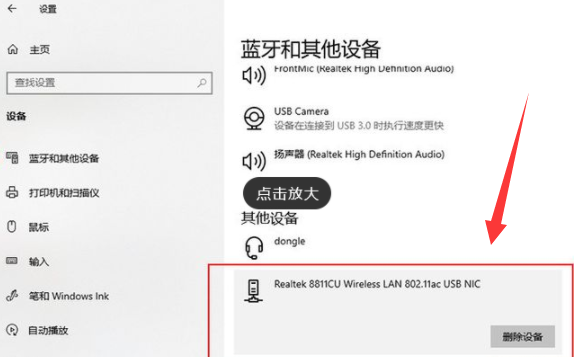
清除之前的“连接”
3、清除“连接”里的设备记录
点击开始菜单,打开“连接”,然后按下Ctrl+S进入设置面板。
这里有两个标签,首先确保你的手机没有出现在“阻止的设备”里,然后再手工清除掉所有的“允许的设备”,再次重启电脑。
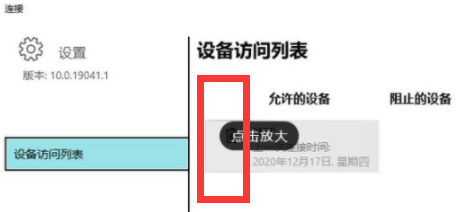
清除“连接”里的设备记录
4、检查选项是否关闭
如果一切无误,此时你的手机应该可以正常连接电脑了(前提是手机和电脑网卡都要支持Micracast),如果还是不行,就要再次检查“设置”→“系统”→“投影到此电脑”里的选项是否被关闭。
其中,第一项和最后一项必须要保持开启状态,接下来通过手机连接,就能在右下角看到连接提醒。
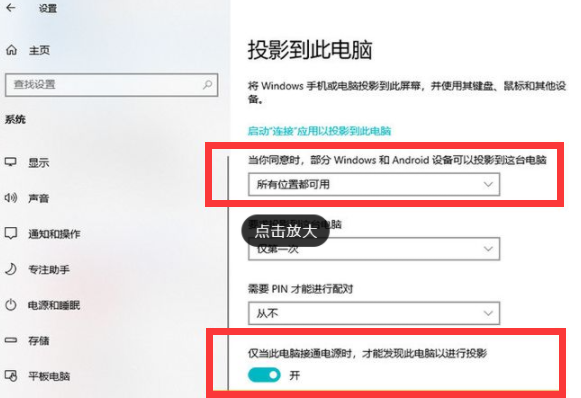
检查功能选项是否被关闭。

正常情况下就能收到手机投影请求了。
上面就是佩琪手游网小编给大家带来的资讯教程技巧啦!如果有帮助到你的话,请继续关注我们哦,每天获得更多资讯教程。
注:文中插图与内容无关,图片来自网络,如有侵权联系删除。
上一篇:win10桌面死机按什么重启
相关推荐
找不到合适的办公管理软件?专注于企业办公管理的软件有什么?员工与公司的关系是各个行业达成效益的很重要的因素,怎么及时的处理员工对公司的反馈呢?pi7小编来为大家推荐一些非常简便易用的办公管理软件app,这些软件的办公功能都十分齐全,能够满足大家的日常办公需求哟,需要的朋友可以来下载体验一下。
- 热门教程
- 最新教程
-
01

糖心 vlog:记录美好生活 2024-10-25
-
02

2023年哪些国产手机拍视频能力最强,哪个品牌更具优势? 2024-10-22
-
03

探索少女视频哔哩哔哩免费获取方式:警惕非法途径 2024-10-21
-
04

日本最强rapper 潮水 app:引领潮流的音乐盛宴 2024-10-21
-
05

豆包怎么设置暗色模式 2024-10-11
-
06

win100xc000000F怎么修复 2024-09-26
-
07

钉钉怎么改个人钉钉号码 2024-09-04
-
08

哔哩哔哩漫画在哪领取回归福利 2024-08-28
-
09

百度输入法怎么开启云输入 2024-08-16
-
010

高德地图位置怎么标记出来 2024-08-16